Win7鼠标放大镜 V3.3 绿色版
- 软件介绍
- 人气下载
- 下载地址
- 网友评论
win7鼠标放大镜是辅助用户放大鼠标指向的工具,用户可以进行全屏放大,也可以进行区域放大,放大区域会跟随鼠标移动,放大倍数可以灵活调整,放大的倍数可以不断调整,非常方便,有需要的用户欢迎下载!
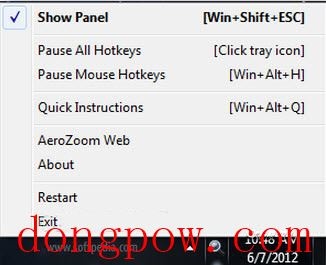
使用方法
启用放大镜
一般情况下,我们可以通过快捷键“Win + 加号”来直接调用出放大镜,默认的放大倍数是200%,在屏幕上会出现一个放大镜央视的圆圈,这个时候的屏幕效果字体图形等已经变大,但部分细节也可能因为像素的原因略感变形,好在我们只是为了看起来不那么费劲。
Win7系统放大镜,还可以通过开始菜单找到,开始菜单--附件--轻松访问--放大镜。先来看看效果是怎样的。
放大镜效果
Win7的放大镜能够进行全屏放大,也可以进行区域放大,放大区域会跟随鼠标移动,放大倍数可以灵活调整,放大的倍数可以不断调整,根据用户需要可以放大200%,300%,400%.。无限放大。
Win7的放大镜有以下三种模式:
全屏模式:整个屏幕会被放大。然后您可以使放大镜跟随鼠标指针。
镜头模式:鼠标指针周围的区域会被放大。移动鼠标指针时,放大的屏幕区域随之移动。
停靠模式:仅放大屏幕的一部分,桌面的其余部分处于正常状态。然后您可以控制放大哪个屏幕区域。
注意:全屏模式和镜头模式只能在Aero模式下使用,如果使用的是不支持在Aero模式的Win7家庭普通版或者当前Win7使用的是非Aero主题,Win7放大镜只能停靠模式。
人气下载
下载地址
- PC版
高速下载器通道:
其他下载地址:
本类总下载排名
- 0次 1 Win7鼠标放大镜 V3.3 绿色版
- 0次 2 Pitrinec Macro Toolworks(鼠标宏录制工具) V9.4 免费版
- 0次 3 MagicMouseTrails(鼠标拖尾辅助小工具) V2.66 多国语言绿色版
- 0次 4 HellX局域网键鼠同步器 V1.0 绿色版
- 0次 5 Mini Mouse Macro(鼠标设置工具) V8.2.0.0 绿色英文版
- 0次 6 KeyboardTools(键盘按键魔改工具) V1.0 免费版
- 0次 7 MKScript(鼠标键盘自动化脚本解释器) V6.9.7 中文免费版
- 0次 8 罗技键鼠Logitech V8.92.67 老版本
- 0次 9 Apex压枪罗技宏(超稳压枪) V3.29 最新版
- 0次 10 按键精灵单文件版 V2014 免费版
本类月下载排名
- 0次 1 Win7鼠标放大镜 V3.3 绿色版
- 0次 2 Pitrinec Macro Toolworks(鼠标宏录制工具) V9.4 免费版
- 0次 3 MagicMouseTrails(鼠标拖尾辅助小工具) V2.66 多国语言绿色版
- 0次 4 HellX局域网键鼠同步器 V1.0 绿色版
- 0次 5 Mini Mouse Macro(鼠标设置工具) V8.2.0.0 绿色英文版
- 0次 6 KeyboardTools(键盘按键魔改工具) V1.0 免费版
- 0次 7 MKScript(鼠标键盘自动化脚本解释器) V6.9.7 中文免费版
- 0次 8 罗技键鼠Logitech V8.92.67 老版本
- 0次 9 Apex压枪罗技宏(超稳压枪) V3.29 最新版
- 0次 10 按键精灵单文件版 V2014 免费版

















